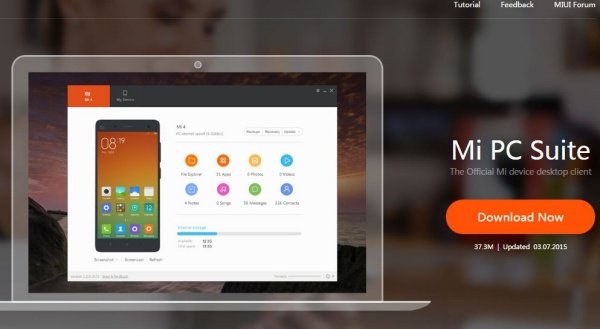Hướng dẫn cài đặt Driver kết nối điện thoại Xiaomi với máy tính
Cài đặt Driver kết nối điện thoại Xiaomi với máy tính là thao tác đầu tiên bạn cần thực hiện, khi muốn kết nối chiếc Xiaomi của mình với máy tính để phục vụ cho những nhu cầu can thiệp phần mềm quen thuộc như up ROM. Dù không phải là một thủ thuật không quá phức tạp, nhưng để cài đặt Xiaomi Driver đúng chuẩn trên máy tính lại không dễ chút nào.
Khi bạn muốn kết nối Xiaomi với máy tính và dùng máy tính để thực hiện những thao tác can thiệp lên dế yêu, bạn đều phải cài đặt Driver (Trình điều khiển) tương ứng. Thông thường, các dòng Xiaomi nếu giống nhau về phần cứng thì có thể dùng chung một Driver, nhưng nếu khác nhau thì phải sử dụng Driver riêng biệt cho mỗi dòng. Chính vì vậy, nhiều Mifan mới nhầm lẫn và không thể cài đặt Driver Xiaomi thành công.
Bạn cũng đang gặp khó trong việc tải và cài đặt Driver Xiaomi trên chiếc máy tính yêu quý của mình? Hãy tham khảo những hướng dẫn chi tiết bên dưới nhé.
Biết đâu bạn cần:
Cách cài đặt Driver kết nối điện thoại Xiaomi với máy tính đơn giản và chuẩn xác
Các dòng Xiaomi hiện nay sử dụng 2 dòng chip CPU chính là Snapdragon Qualcomm và Mediatek. Vì vậy, trước khi tiến hành tải Driver Xiaomi và cài đặt cho máy tính, bạn đừng quên xác định CPU mà dế yêu đang sử dụng nhé.
Trường hợp 1: Cài đặt Driver chung dành cho tất cả dòng máy Xiaomi
Với một số dòng Xiaomi “dễ tính” (hầu hết là các dòng máy chạy MIUI OS chính thức – tức bản Stable), bạn chỉ cần tải và cài đặt Driver chung của Xiaomi – chương trình Xiaomi PC Suite là có thể kết nối. Cách thực hiện như sau:
✤ Bạn vào trang web http://pcsuite.mi.com/ và nhấn Download để tải Xiaomi PC Suite về máy tính.
✤ Sau đó, bạn tiến hành cài đặt chương trình này như một phần mềm bình thường khác.
✤ Khi đã cài đặt xong, bạn kết nối Xiaomi với máy tính thông qua dây cable USB. Nếu Xiaomi PC Suite có thể nhận diện thiết bị, chứng tỏ máy tính đã có đủ Driver mà bạn cần.
Trường hợp 2: Cài đặt Driver cho Xiaomi Phone chính thức
Nếu đã cài đặt Xiaomi PC Suite ở trên nhưng khi kết nối với Xiaomi, Devices Manager lại hiển thị dấu chấm than màu vàng thì chứng tỏ PC Suite chưa thể nhận thiết bị của bạn. Với trường hợp này, bạn cần tải một bộ Driver khác theo link sau: http://bigota.d.miui.com/tools/xiaomi_usb_driver.rar
Cách tải và cài đặt cũng thực hiện như trên. Nếu bạn đang sử dụng một chiếc Xiaomi với chip Snapdragon Qualcomm, bộ Driver này sẽ giúp bạn kết nối Xiaomi với máy tính một cách dễ dàng.
Trường hợp 3: Cài đặt Driver cho Xiaomi dùng chip Mediatek
Với những dòng Xiaomi dùng CPU Mediatek, bạn cần sử dụng một Driver riêng biệt khác. Driver này có thể được cài đặt tại đây: https://androidmtk.com/download-xiaomi-usb-drivers
LƯU Ý:
Trong trường hợp 2 và 3, khi tải Driver về, bạn sẽ không thấy file .exe quen thuộc để cài đặt. Do vậy, sau khi tải về, bạn cần thưc hiện thêm một số thao tác như trong video hướng dẫn bên dưới:
✤ Chọn This PC (My Computer) => Click chuột phải => Properties => Device Manager.
✤ Click chuột phải vào tên máy tính rồi chọn Add legacy hardware. Click Next.
✤ Chọn Install the hardware that I manually select from a list (Advanced), click Next.
✤ Cuối cùng, bạn xác định vị trí các tập tin Driver đã được trích ra trên máy tính của bạn và Click Add là xong.
Trên đây là hướng dẫn cài đặt Driver kết nối điện thoại Xiaomi với máy tính dành cho bạn. Hy vọng với những thông tin trong bài, bạn có thể thực hiện thủ thuật này thành công!